|
CHRISTMAS ANGEL

Ringrazio Christa per avermi permesso di tradurre i suoi tutorial.

qui puoi trovare qualche risposta ai tuoi dubbi.
Se l'argomento che ti interessa non è presente, ti prego di segnalarmelo.
Questo tutorial è Copyright ©SilverCurlyART. Tutti i diritti riservati.
Non può essere riprodotto copiato, modificato, pubblicato o inserito da nessuna parte senza la sua autorizzazione scritta.
Questo tutorial non può essere copiato su altri siti per il download.
Il copyright© per il materiale appartiene ai rispettivi artisti.
Questo tutorial è stato creato con CorelX5, ma può essere realizzato anche con le altre versioni di PSP.
Dalla versione X4, il comando Immagine>Rifletti è stato sostituito con Immagine>Capovolgi in orizzontale,
e il comando Immagine>Capovolgi con Immagine>Capovolgi in verticale.
Nelle versioni X5 e X6, le funzioni sono state migliorate rendendo disponibile il menu Oggetti.
Vedi la scheda sull'argomento qui
Per tradurlo ho usato PSP X.
Occorrente:
Un tube a scelta.
Il resto del materiale qui
Tube acquistato: http://picsfordesign.com/ Artist Trinita
Filtri:
Mura's Meister - Cloud qui
Filters Unlimited 2.0 qui
&<Bkg Designer IV - Random Smelter (da importare in Unlimited) qui
Alien Skin Eye Candy 5 Nature - Snow Drift qui
Xero - Improver qui
Graphics Plus - Cross Shadow qui
Animation Shop qui
Prima di iniziare anticipo una cosa importante per il tutorial.
Le mie descrizioni si riferiscono sempre al modo in cui creo la mia immagine.
Per altri tubes e colori, potrebbe essere necessario modificare le mie impostazioni.
Gli elementi possono essere colorizzati.
Questo non lo scriverò più nel tutorial.

1. Apri "image_cg1.psd".
L'immagine, che sarà la base del tuo lavoro, non è vuota,
ma contiene una selezione salvata sul canale alfa.
Scegli due colori dal tuo materiale.
Per l'esempio: primo piano #7c56af; sfondo #e6dde6.
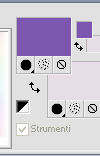
se stai usando altri colori, colorizza il livello con i valori corrispondenti al tuo colore di primo piano.
Sul Viraggio vedi qui
2. Livelli>Nuovo livello raster.
Livelli>Disponi>Sposta giù.
Effetti>Plugins>Mura's Meister - Cloud
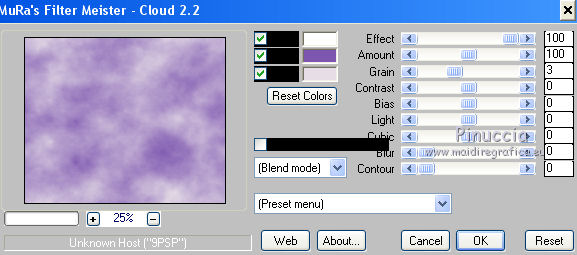
ricorda che questo filtro lavora con i lavori impostati nella paletta dei materiali, ma tiene in memoria il primo settaggio dall'apertura del programma.
Quindi se hai già usato il filtro, per essere sicuro di avere impostati i colori corretti premi il tasto Reset.
Premere successivamente il tasto Reset serve per cambiare casualmente (ragione per la quale il tuo risultato non potrà essere uguale al mio esempio, l'aspetto delle nuvole.
Effetti>Plugins>Filters Unlimited 2.0 - &<Bkg Designer IV> - Random Smelter.
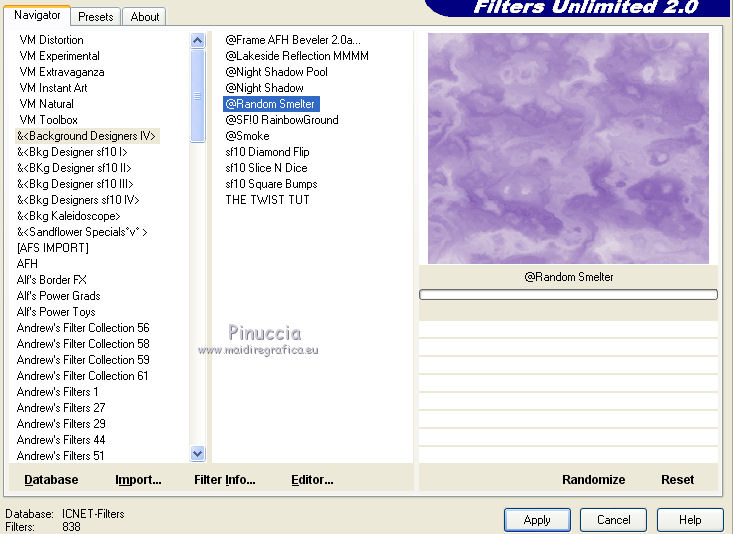
3. Attiva il livello superiore.
Selezione>Carica/Salva selezione>Carica selezione da canale alfa.
La selezione Auswahl#1 è subito disponibile.
Devi soltanto cliccare Carica.

Livelli>Nuovo livello raster.
Selezione>Modifica>Seleziona bordature selezione.

Riempi  la selezione con il colore di primo piano. la selezione con il colore di primo piano.
Effetti>Plugins>Graphics Plus - Cross Shadow, con i settaggi standard.

Effetti>Effetti 3D>Smusso a incasso.
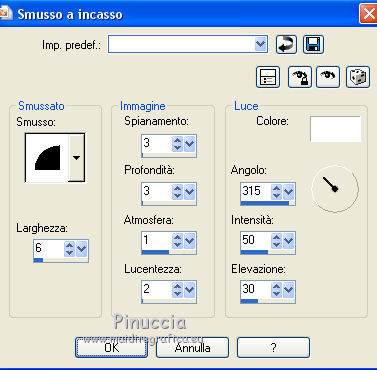
Livelli>Nuovo livello raster.
Effetti>Plugins>Alien Skin Eye Candy Nature - Snow Drift
Seleziona il preset Large,A Little White Snow e ok.
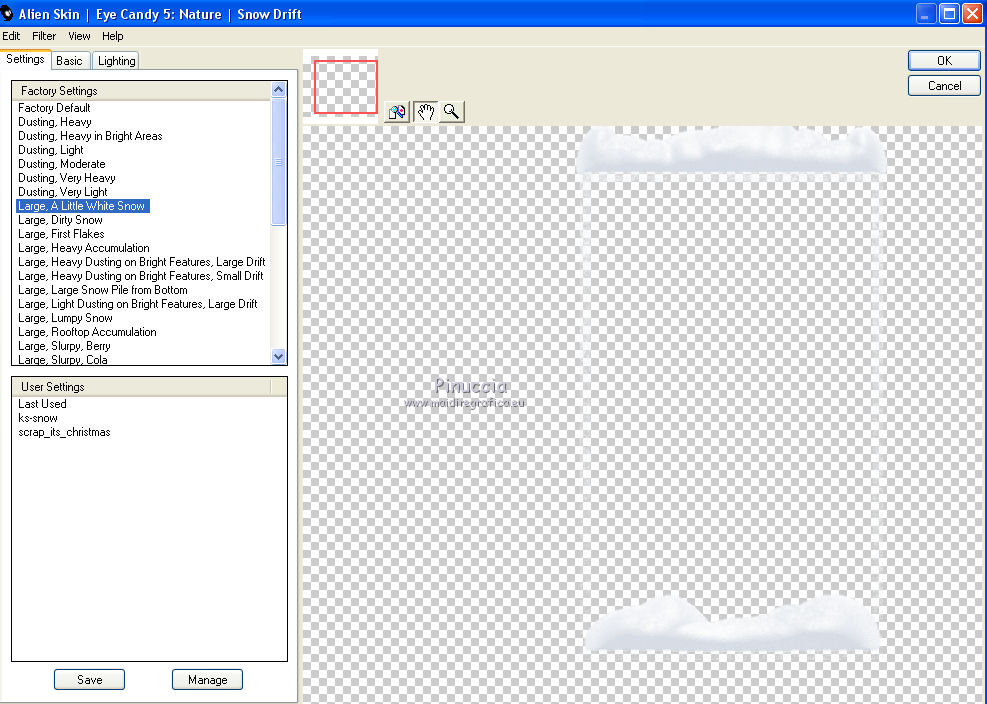
Dovresti avere qualcosa di simile (il risultato di questo filtro è sempre casuale).

Selezione>Deseleziona.
4. Attiva il livello sottostante della cornice.
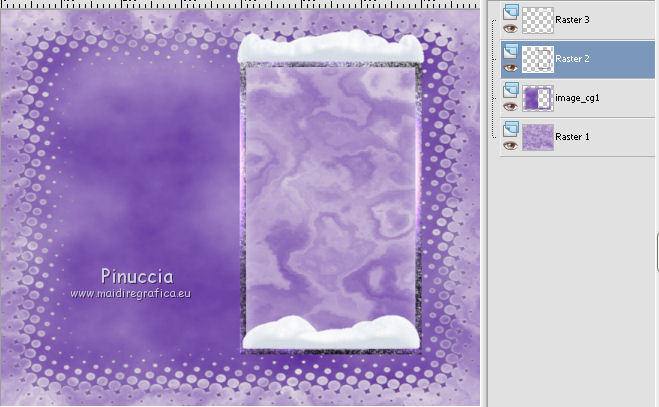
Effetti>Effetti 3D>Sfalsa ombra, colore bianco.

Attiva il livello image_cg1
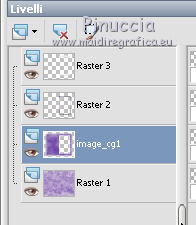
Effetti>Effetti 3D>Sfalsa ombra, con i settaggi precedenti.
5. Attiva il livello superiore.
Apri "eissterne.psd" e vai a Modifica>Copia.
Torna al tuo lavoro e vai a Modifica>Incolla come nuovo livello.

Livelli>Duplica.
Immagine>Rifletti.
Posiziona  correttamente il duplicato. correttamente il duplicato.
Livelli>Unisci>Unisci giù.
Attiva lo strumento Selezione  , rettangolo, , rettangolo,
e seleziona le due stelle in basso.

Premi sulla tastiera il tasto CANC 
Selezione>Deseleziona.
6. Apri l'immagine invernale da inserire nella cornice.
Per l'esempio le renne nella neve "rentiere_img".
Modifica>Copia.
Torna al tuo lavoro e vai a Modifica>Incolla come nuovo livello.
Posiziona  il tube sulla cornice. il tube sulla cornice.
Selezione>Carica/Salva selezione>Carica selezione da canale alfa.
Carica nuovamente la selezione Auswahl#1.
Selezione>Inverti.
Premi sulla tastiera il tasto CANC.
Selezione>Deseleziona.
Porta questo livello sotto il livello image_cg.

Apri eissterne2.psd e vai a Modifica>Copia.
Torna al tuo lavoro e vai a Modifica>Incolla come nuovo livello.
Livelli>Disponi>Porta in alto.
Livelli>Duplica.
Immagine>Capovolgi.
con X5 e X6, se non stai usando gli script descritti nella scheda relativa a questo comando,
aggiungi: Oggetti>Allinea>Inferiore
Livelli>Unisci>Unisci giù.
Effetti>Plugins>Xero - Improver.

Regola>Tonalità e saturazione>Viraggio, con i valori corrispondenti al tuo colore di primo piano.
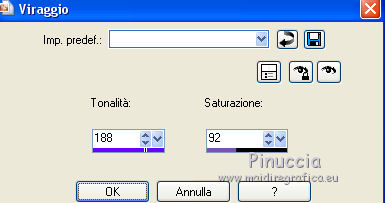
7. Attiva il livello inferiore con il filtro Mura's.
Selezione>Seleziona tutto.
Selezione>Modifica>Contrai - 15 pixels.
Selezione>Inverti.
Effetti>Plugins>AAA Frames - Foto Frame.
Prima seleziona Dark with Gray Shadow e poi imposta i settaggi.
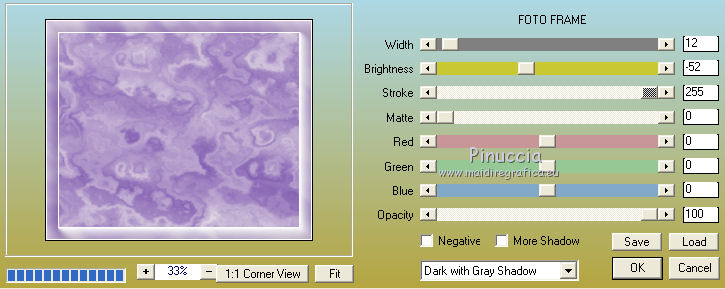
Selezione>Inverti.
Livelli>Nuovo livello raster.
Effetti>Effetti 3D>Ritaglio.

Cambia la modalità di miscelatura di questo livello in Dissolvi.
Selezione>Deseleziona.
8. Apri il tube dell'albero e vai a Modifica>Copia.
Torna al tuo lavoro e vai a Modifica>Incolla come nuovo livello.
Spostalo  a sinistra. a sinistra.
Porta il livello sotto il livello delle stelle più grandi.
Cambia la modalità di miscelatura di questo livello in luminanza (esistente).
Regola>Messa a fuoco>Metti a fuoco.
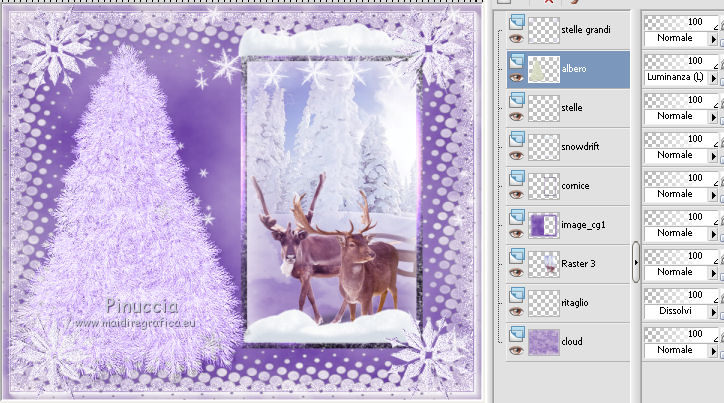
Rimani posizionato su questo livello.
Apri il tuo tube e vai a Modifica>Copia.
Torna al tuo lavoro e vai a Modifica>Incolla come nuovo livello.
Immagine>Ridimensiona, se e quanto necessario, tutti i livelli non selezionato.
Spostalo  a sinistra, sul bordo inferiore. a sinistra, sul bordo inferiore.
Effetti>Plugins>Xero - Improver, con i settaggi precedenti.
Effetti>Effetti 3D>Sfalsa ombra, colore bianco,
ombra su nuovo livello selezionato.

Cambia la modalità di miscelatura del livello dell'ombra in Dissolvi,
e abbassa l'opacità al 51%.
quando si applica l'ombra su nuovo livello i due livelli
PsP collega i due livelli assegnando loro lo stesso numero;
questo per far sì che, spostando inavvertitamente uno dei due livelli, l'altro possa spostarsi contemporaneamente.
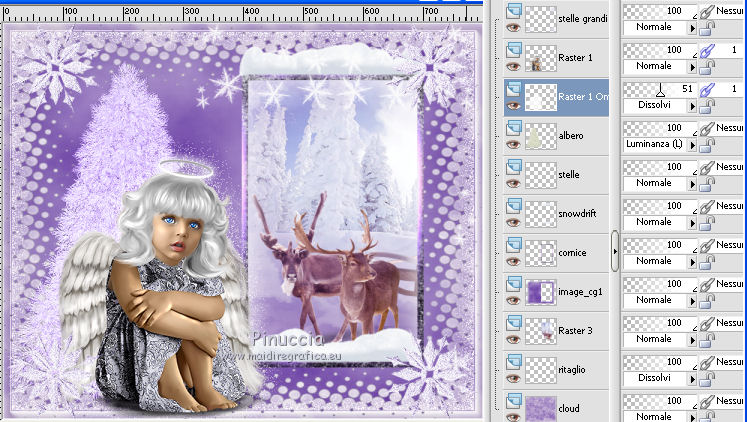
9. Attiva il livello image_cg
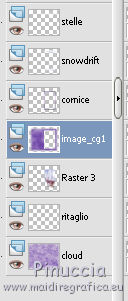
Selezione>Carica/Salva selezione>Carica selezione da canale alfa.
Carica nuovamente Auswahl#1.
Livelli>Nuovo livello raster, e approfitta della finestra che si apre
per rinominare il livello "neve 1".
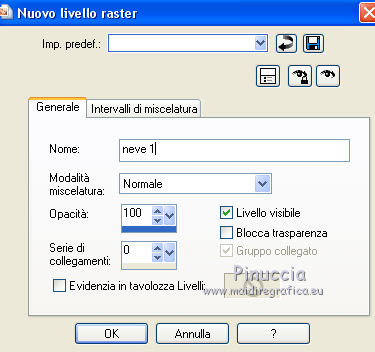
Livelli>Disponi>Sposta giù.
Effetti>Plugins>VanDerLee - Snowflakes.
se stai usando la versione precedente del filtro il risultato non cambia
Effetti>Plugins>VDL Adrenaline - Snowflakes
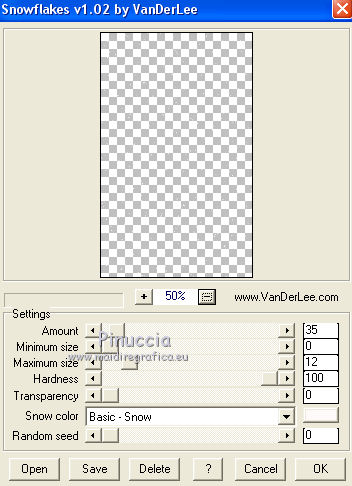
Chiudi questo livello e mantieni selezionato.
Livelli>Nuovo livello raster, e rinomina il livello "neve 2".
Effetti>Plugins>VanDerLee - Snowflakes, cambia soltanto Random Seed con 888 e ok.
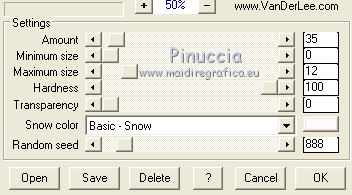
Chiudi il livello.
Livelli>Nuovo livello raster, e rinomina il livello "neve 3".
Effetti>Plugins>VanDerLee - Snowflakes, cambia soltanto Random Seed con 1024 e ok.
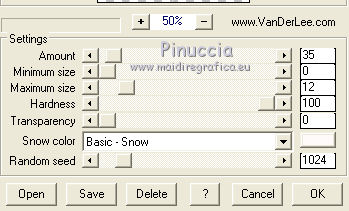
Lascia il livello visibile.
Selezione>Deseleziona.
10. Apri il file di testo e vai a Modifica>Copia.
Torna al tuo lavoro e vai a Modifica>Incolla come nuovo livello.
Livelli>Disponi>Porta in alto.
Posiziona  il testo tra le due stelle. il testo tra le due stelle.
Effetti>Effetti 3D>Sfalsa ombra, con i settaggi precedenti.

Cambia la modalità di miscelatura del livello dell'ombra in Dissolvi,
e abbassa l'opacità al 51%.
Anche in questo caso PSP collegherà i due livelli assegnando il primo numero disponibile.
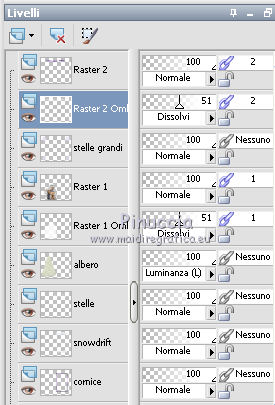
Aggiungi il tuo nome e/o il tuo watermark su un nuovo livello,
senza dimenticare eventuali copyright delle immagini usate.
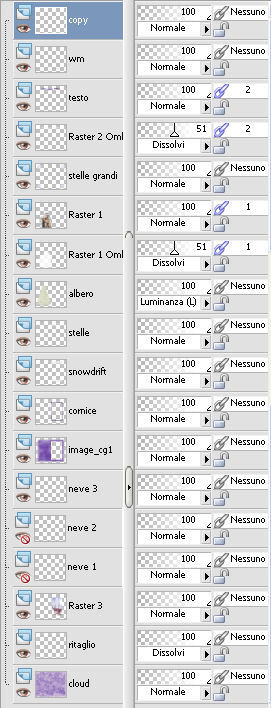
11. Animazione.
Modifica>Copia Unione.
Apri Animation Shop e vai a Modifica>Incolla>Incolla come nuova animazione.
Torna in PSP.
Chiudi il livello "neve 3" e apri il livello "neve 2".
Abbassa l'opacità dei due livelli ombra al 31%.
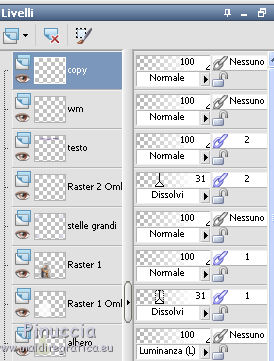
Modifica>Copia Unione.
Torna in Animation Shop e vai a Modifica>Incolla>Incolla dopo il fotogramma corrente.
Di nuovo in PSP.
Chiudi il livello "neve 2" e apri il livello "neve 1".
Abbassa l'opacità dei due livelli ombra all'11%.
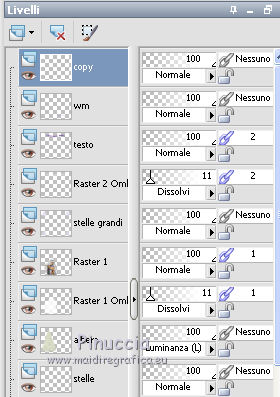
Modifica>Copia Unione.
In Animation Shop: Modifica>Incolla>Incolla dopo il fotogramma corrente.
Modifica>Seleziona tutto.
Animazione>Proprietà fotogramma e imposta la velocità a 20.

Controlla il risultato cliccando su Visualizza  e salva in formato gif. e salva in formato gif.
Per questo esempio ho usato un tube di Gabry qui


Se hai problemi o dubbi, o trovi un link non funzionante,
o anche soltanto per un saluto, scrivimi.
10 Dicembre 2013
|




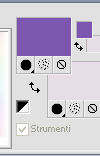
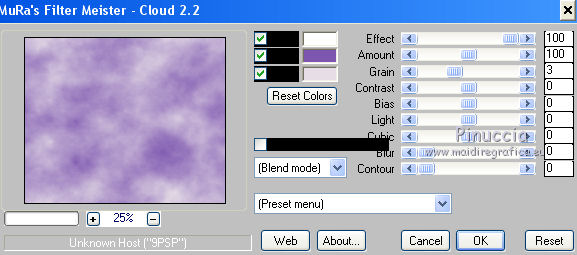
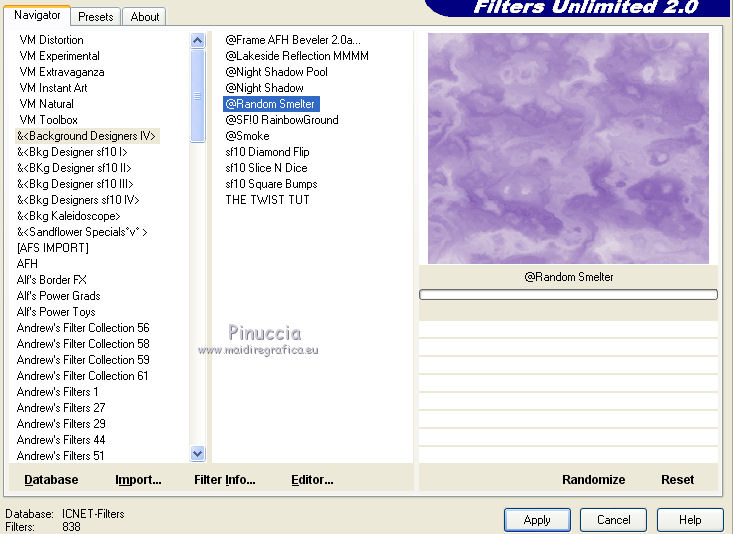


 la selezione con il colore di primo piano.
la selezione con il colore di primo piano.
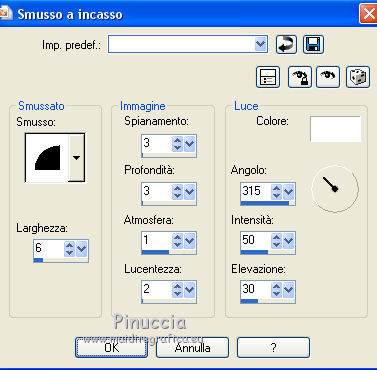
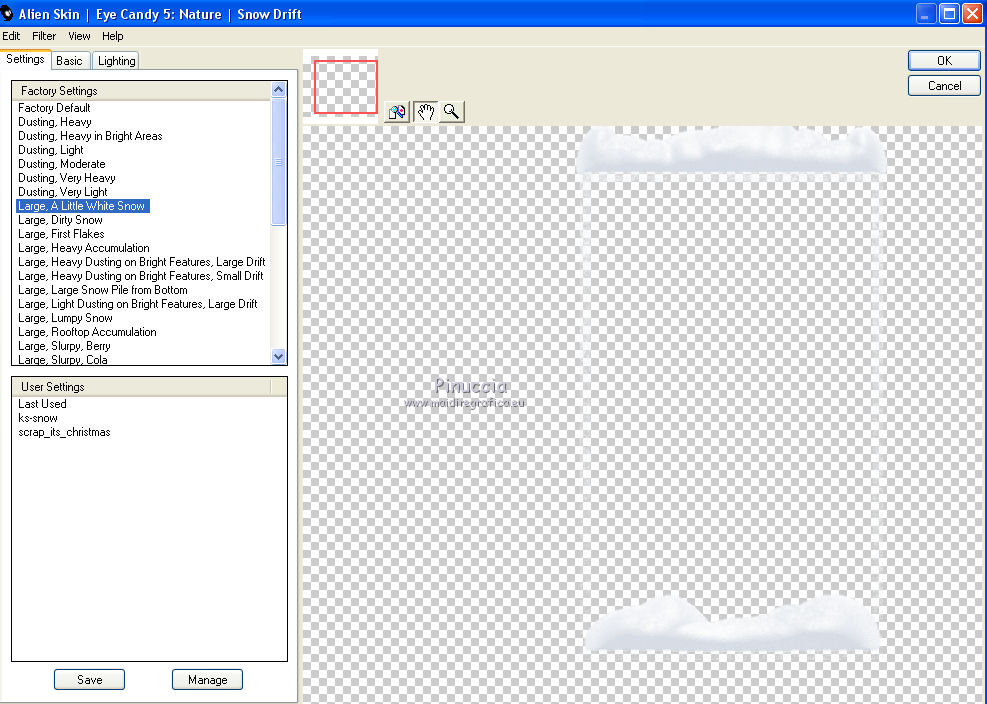

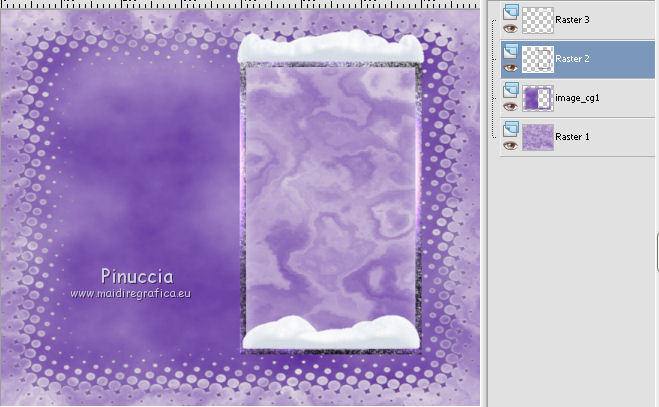

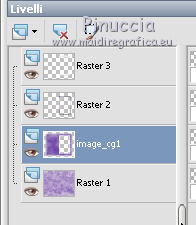

 correttamente il duplicato.
correttamente il duplicato. , rettangolo,
, rettangolo,



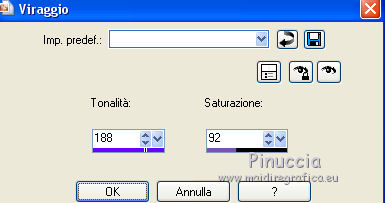
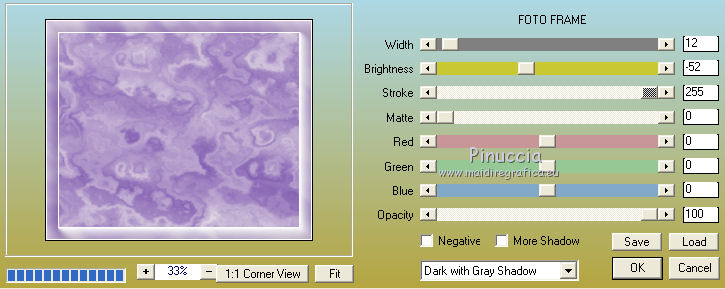

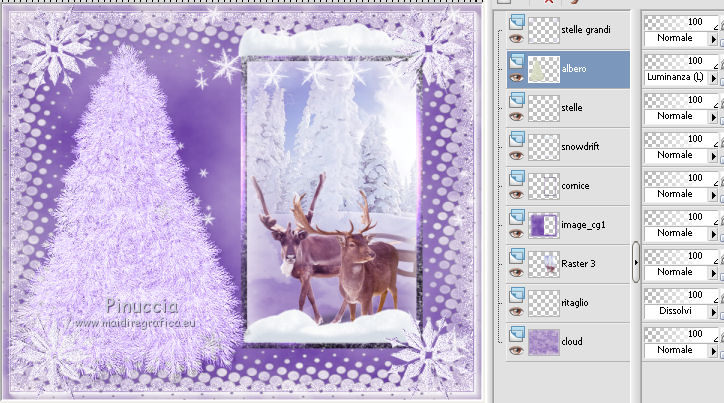

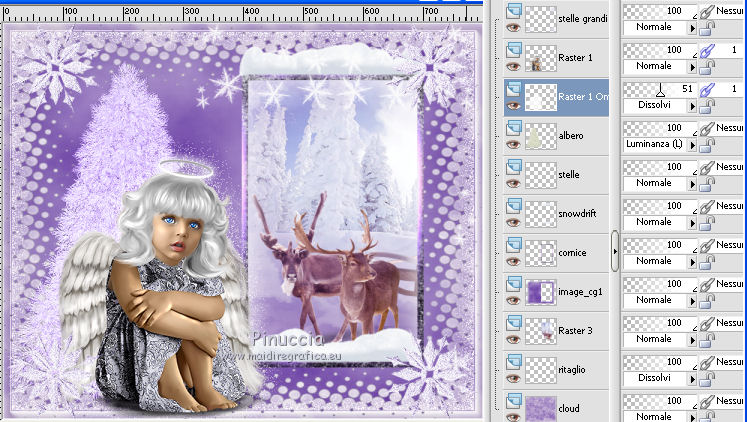
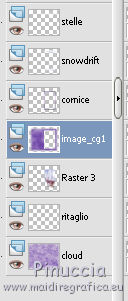
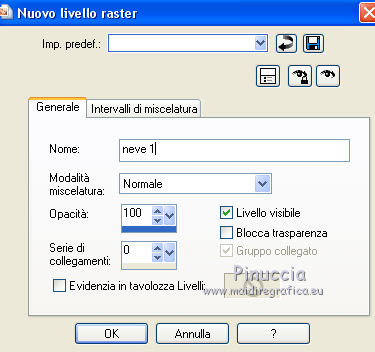
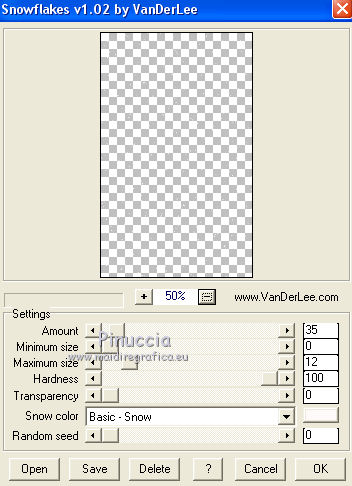
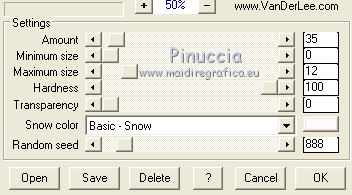
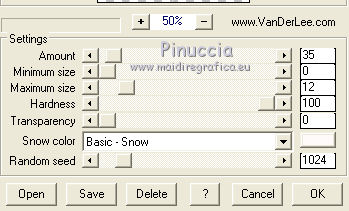
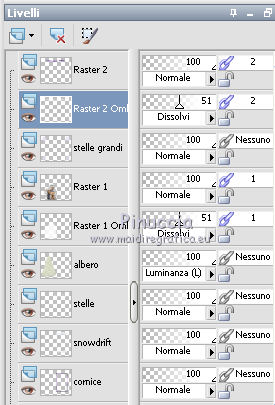
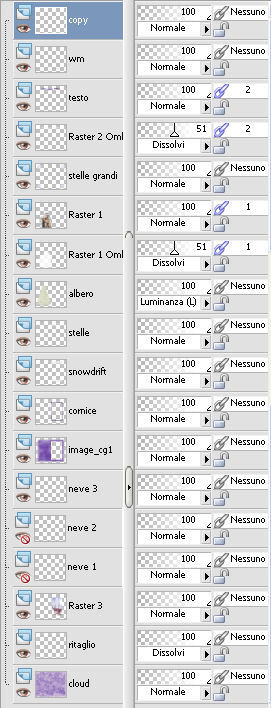
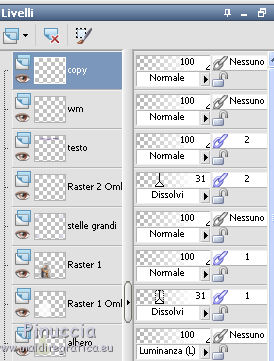
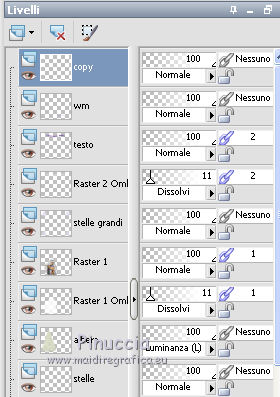

 e salva in formato gif.
e salva in formato gif.


